Unificación de Contactos: Pasos a seguir
Aplica a: a3ERP
Explicación del proceso
A continuación, te indicamos los pasos a seguir:
1.- Busca los contactos duplicados
Para buscar contactos duplicados, accede a la ventana “Unificar contactos duplicados”.
|
A tener en cuenta… En el caso de que existan varios registros de contactos con todos los campos exactamente igual, al acceder a la ventana de “Unificar contactos duplicados”, se mostrará el mensaje de aviso: “Existen XXX contactos duplicados, ¿deseas iniciar el proceso de unificar contactos duplicados exactos?” Al pulsar “Aceptar”, se mostrará la ventana sin registros y se realizará el proceso de unificación automáticamente. |
En el campo “Criterio búsqueda duplicados”, selecciona la opción que proceda:
- Nombre o e-mail o Teléfono
- Nombre y otro dato
- E-mail y otro dato
- Teléfono 1 y otro dato
Pulsa “Buscar duplicados”.
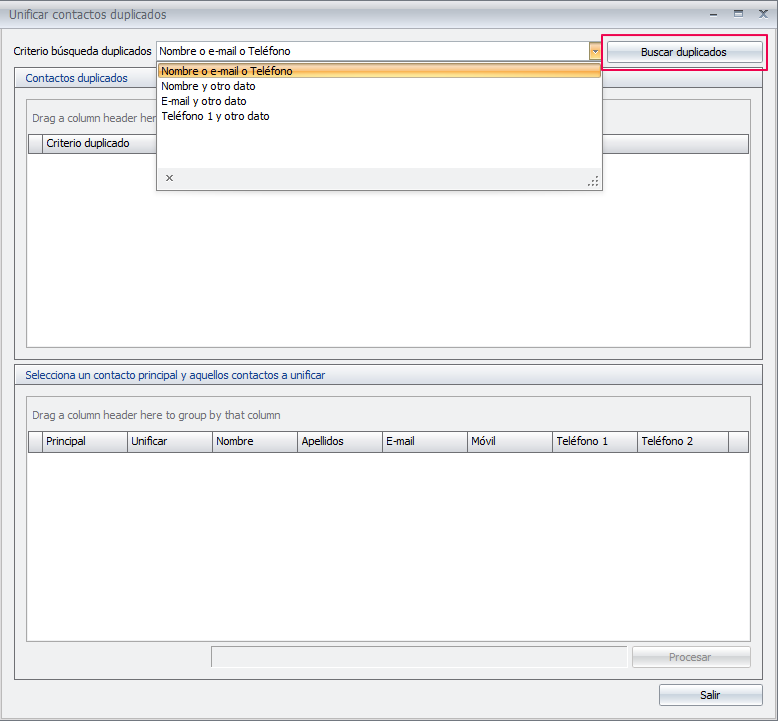
En nuestro caso, hemos seleccionado la opción “Nombre o e-mail o Teléfono”.
En el apartado, “Contactos duplicados” se mostrarán los contactos agrupados por el criterio que tienen en común.
Es decir, en nuestro ejemplo, se agruparán en función de si hay varios contactos con el mismo nombre (por ejemplo, SrJuanEspada), e-mail (por ejemplo, espada@servidor.es) o teléfono (por ejemplo 932002020).
Además, en la columna “Nº de contactos” se especificará el número de veces que se repite ese registro. Si un contacto no está duplicado, no se mostrará en la relación.
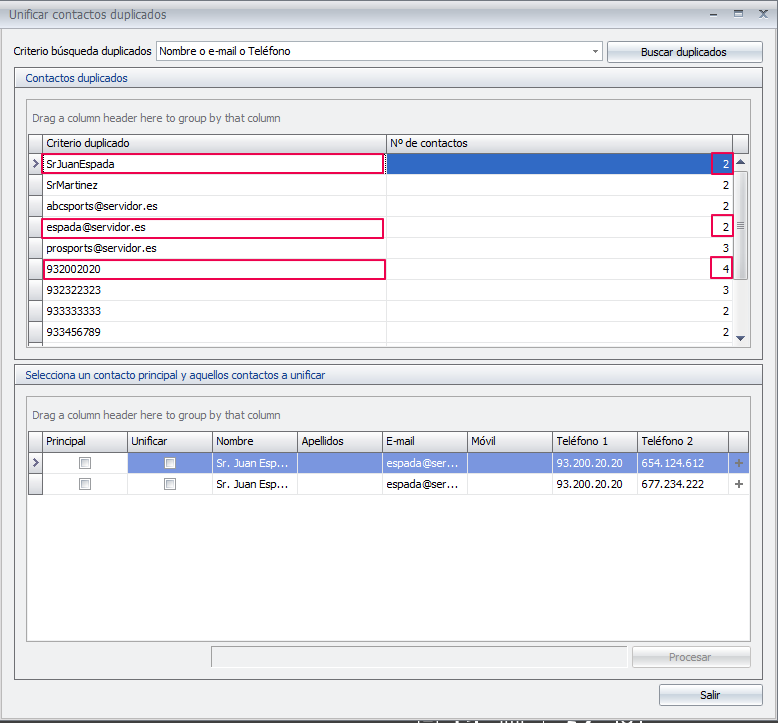
Al seleccionar un criterio duplicado, se mostrarán los contactos en los que se ha localizado ese registro.
En nuestro ejemplo, al seleccionar el criterio “SrJuanEspada”, aparececen los dos contacto en los que coincide ese nombre. En este caso, además, también coincide el E-mail y el Teléfono 1.
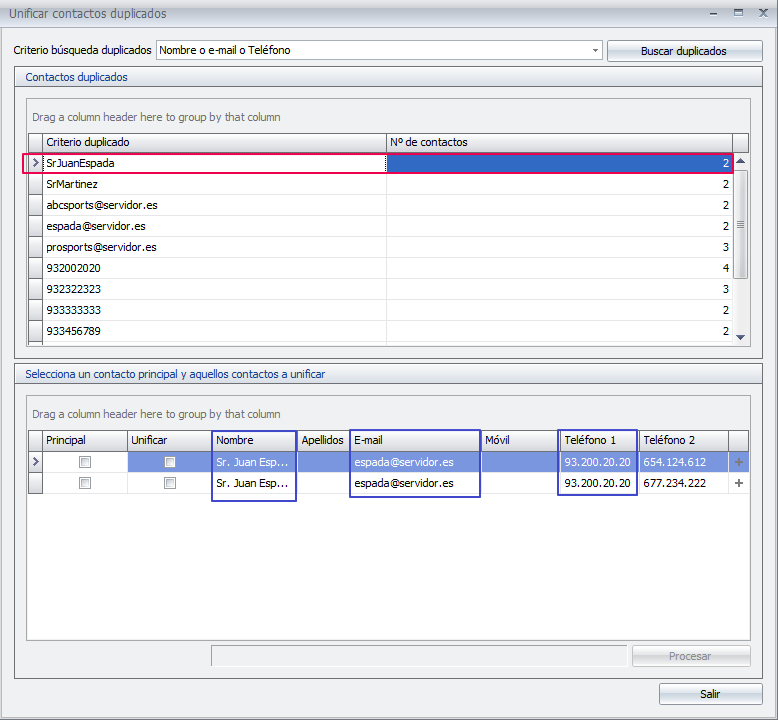
2.- Revisa la información
A continuación, es recomendable revisar los diferentes datos. El botón + permite acceder a la ficha del contacto para poder consultar la totalidad de la información.

3.- Selecciona el contacto principal
Por último, deberás indicar el contacto principal y marcar también aquellos contactos que quieres que se unifiquen en ese contacto.
En caso necesario, podrás editar el registro que has marcado como contacto principal para completar o modificar la información (solo es posible modificar la información del contacto principal).
En nuestro caso, indicaremos el primer contacto como principal y también unficaremos los datos del segundo.
Pulsa “Procesar” para que se unifique la información. De esta forma, se guardarán los datos del registro que se ha marcado como principal y los cambios de la edición, si los hubiese.
Como vemos, en nuestro caso, el Teléfono 2 es diferente. Así que al realizar la unificación se mantendrá el teléfono 2 del contacto que hemos marcado como principal.
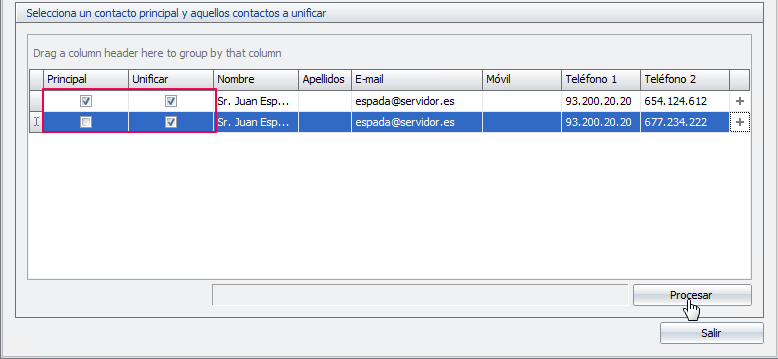
Al realizar este proceso, se borrarán los registros de los contactos no principales y las relaciones se unificarán con el nuevo contacto principal.
Observa que en la parte inferior de la ventana, se mostrarán el número de contactos procesados. En nuestro ejemplo, dos.
Además, el contacto que ya hemos unificado desaparecerá de la relación de contactos duplicados.
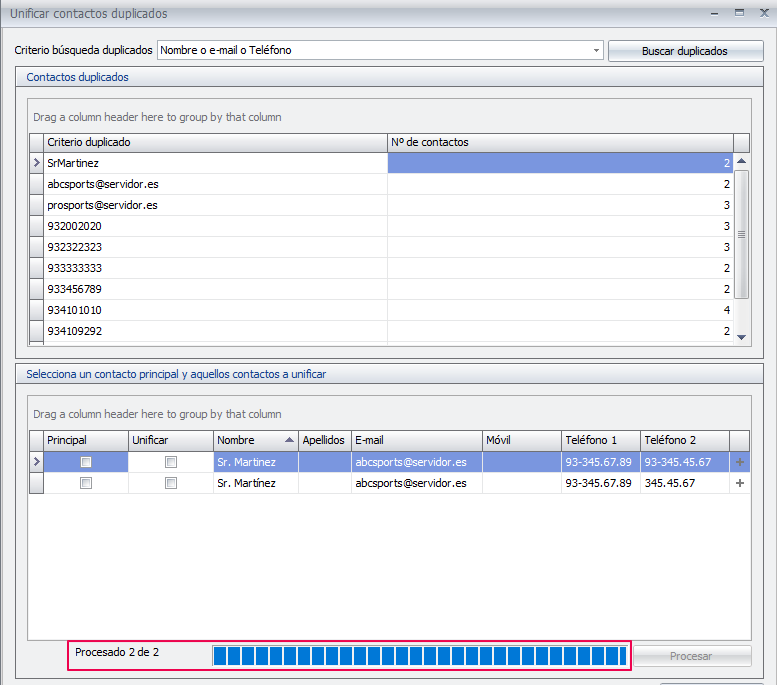
Si queremos ver cómo queda el contacto después de la unificación, tan solo deberemos acceder al “Mantenimiento de contactos” y buscarlo. Para visualizar la información, tan solo deberás hacer doble clic sobre él.
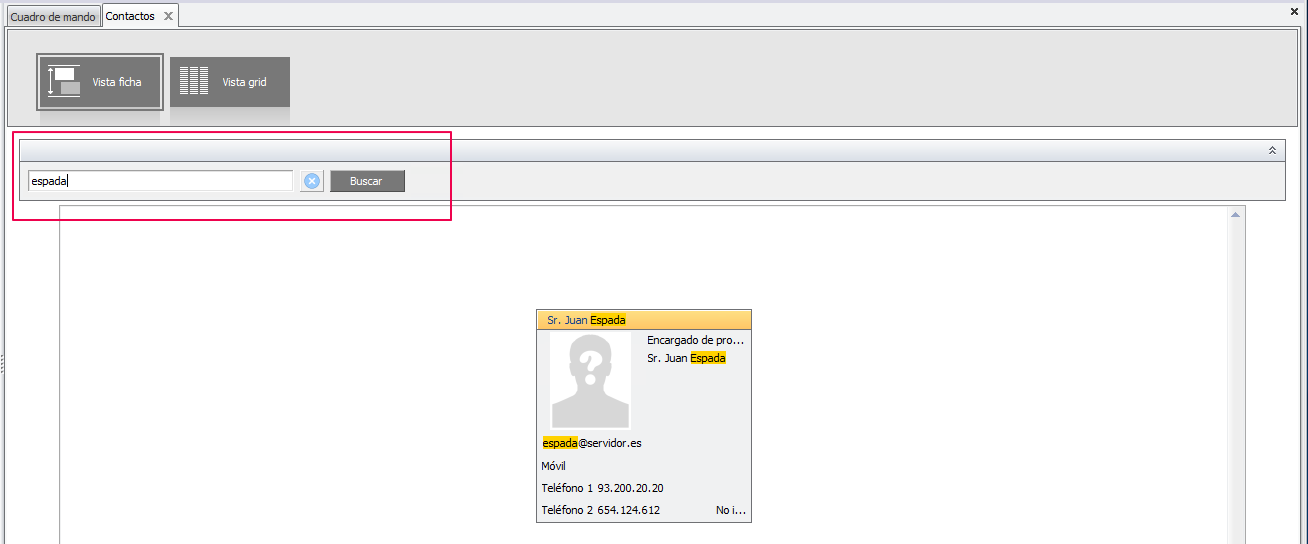
Recuerda que…
La unificación de contactos es un proceso que deberás realizar, en principio, sólo una vez. Cuando los contactos estén unificados no será necesario volverlo a repetir.
No obstante, es recomendable que de vez en cuando accedas a la unificación de contactos para revisar que en tu día a día no has dado de alta contactos duplicados. Es decir, este punto también puedes utilizarlo como mecanismo de control para mantener correctamente la base de datos de los contactos.

